姐妹们!👋 终于摆脱了那个“老古董”IE浏览器!
最近被电脑里那个年代久远、卡顿无比的IE浏览器折磨得不行,各种网页打不开,加载速度慢得要命! 😠
终于决定要把它卸载掉!
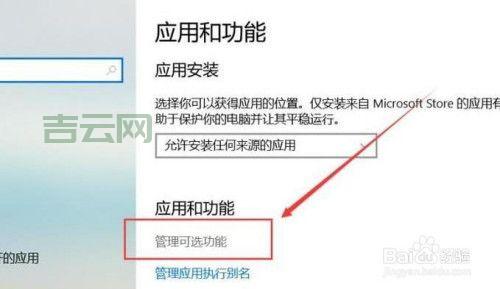
但是… 我发现IE浏览器竟然无法像其他软件一样直接卸载?! 😱
后来经过一番摸索,终于找到解决方法啦! 🥳
以下分享我的“卸载IE浏览器”实战指南:
第一步:确认你的系统版本
我们要确定自己的Windows系统版本。
点击“开始”菜单,选择“设置” > “系统” > “关于”。
找到“Windows 规格”就能看到你的系统版本了!
第二步:卸载“可选功能”里的IE浏览器
如果你使用的是Windows 10系统,可以尝试以下方法:

1. 点击“开始”菜单,选择“设置” > “应用”。
2. 选择“可选功能”。
3. 在已安装的功能列表中,找到“Internet Explorer 11”,选择它,然后选择“卸载”。
第三步:使用命令行卸载IE浏览器
如果你尝试了以上方法,IE浏览器还是无法卸载,那就需要借助命令行工具了。
1. 按下“Windows键 + R”组合键,输入“cmd”并回车。
2. 在命令提示符窗口中输入以下命令并回车:
%systemroot%\system32\dism /online /Disable-Feature /FeatureName:Internet-Explorer-Optional-Feature
3. 耐心等待命令执行完成,就可以成功卸载IE浏览器啦!
第四步:使用第三方软件卸载IE浏览器
如果你尝试了以上方法,仍然无法卸载IE浏览器,建议使用一些专业的第三方软件,比如“Revo Uninstaller”。
这些软件可以帮助你彻底卸载IE浏览器,包括它关联的注册表项和文件。
温馨提示:
在卸载IE浏览器之前,请备份重要数据,防止意外发生。
卸载IE浏览器后,需要使用其他浏览器,例如Microsoft Edge、Chrome、Firefox等。

卸载IE浏览器可能会影响一些使用IE浏览器引擎的软件,例如Windows帮助与支持、Word、QQ、Skype等。
姐妹们,你们电脑里还有IE浏览器吗? 你是怎么解决的呢? 🤔 来评论区分享你的经验吧!

